Satvision DVI-S121 v2.0 2Мп 2,8 мм Инструкция по эксплуатации онлайн
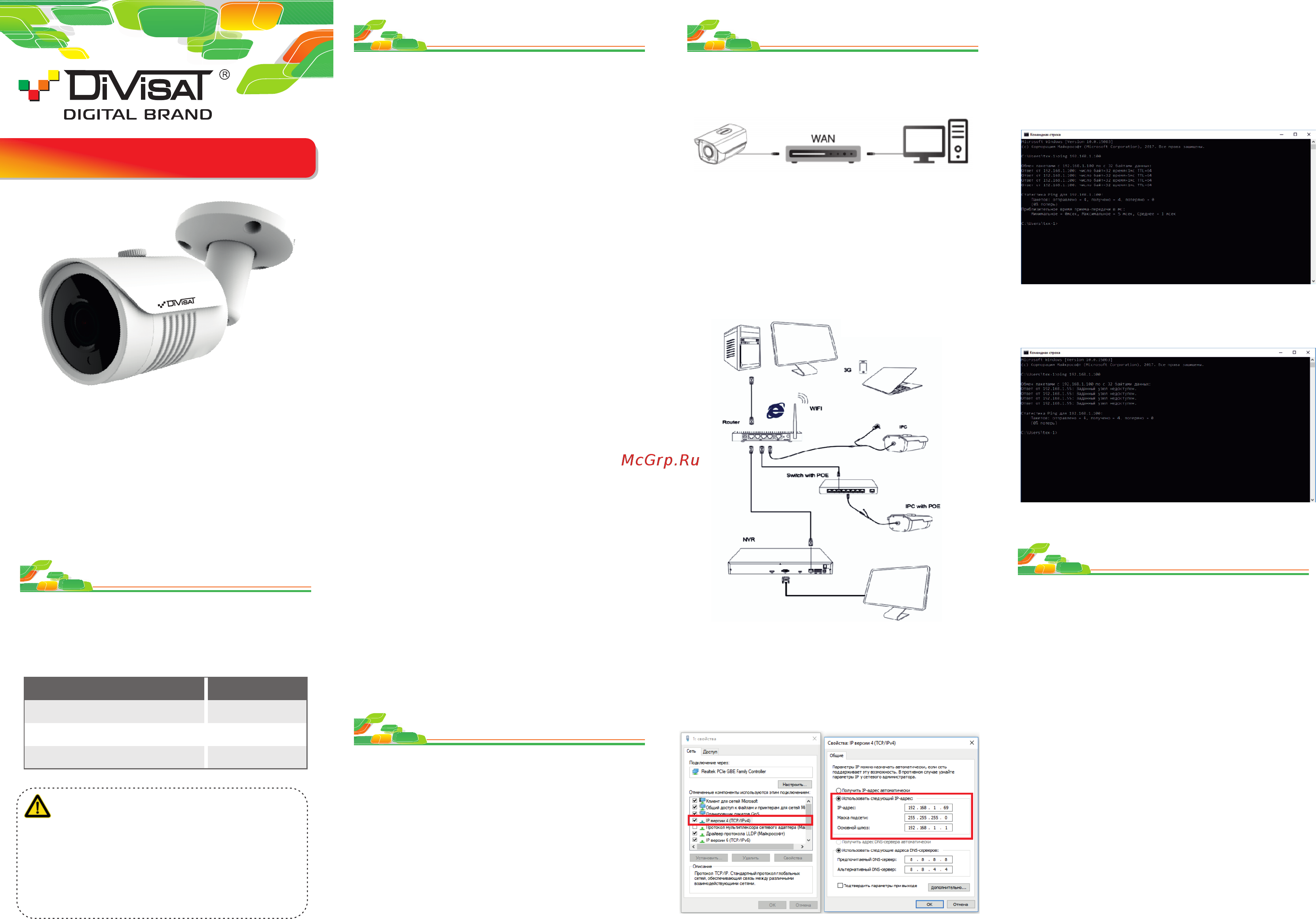
Руководство пользователя
Благодарим вас за использование нашего продукта.
Прочитайте это руководство перед использованием.
Для получения дополнительной информации обратитесь к
полному руководству пользователя.
1. Комплектация.
1. После получения продукта откройте упаковку и
проверьте внешний вид на предмет очевидного
повреждения.
2. Проверьте комплектацию по указанному ниже списку:
Оборудование
IP камера
CD (программное обеспечение)
Краткое руководство пользователя
1
1
1
Количество
Внимание!
Сведения, представленные в данной инструкции, верны
на момент публикации инструкции. Производитель
оставляет за собой право в одностороннем порядке,
без уведомления потребителя, вносить изменения в
конструкцию изделия и комплектацию для улучшения их
технологических и эксплуатационных параметров.
2. Примечания к продукту.
Благодарим вас за покупку нашей IP-камеры. Внимательно
прочитайте следующее руководство, чтобы правильно
использовать данное устройство.
1. Убедитесь, что источник питания исправен и выдает DC
12В.
2. Пользователи должны следовать руководству
производителя для установки устройства.
3. Запрещается направлять объектив камеры на яркий
свет в течение длительного времени.
4. Если в процессе использования оборудования на
объектив попала грязь или брызги воды, то для его чистки
используйте сухую мягкую ткань.
5. Камера не должна устанавливаться под кондиционером
или другими устройствами, выделяющими конденсат,
иначе изображение с камеры станет размытым, так как
объектив покроется влагой.
6. При установке, ремонте или чистке оборудования
убедитесь, что питание отключено.
7. Оборудование не должно быть установлено в условиях
высокой температуры и источника тепла. Обратите
внимание на вентиляцию.
8. Во избежание повреждения и поражения электрическим
током, запрещено устанавливать и демонтировать
оборудование, не имея необходимого навыка и
специализации.
9. Запрещается использование данного оборудования в
условиях сильного электромагнитного поля и лазерного
луча.
10. Если в месте установки и эксплуатации оборудования
есть вероятность поражения молнией, примите меры
громозащиты и установите заземление.
Внимание!
x Электропитание должно пройти сертификацию
безопасности. Его выходное напряжение, ток и
полярность должны соответствовать требованиям
данного оборудования.
x Установите громозащитные устройства или отключите
питание во время грозы и молнии.
x Для передачи высококачественного видео убедитесь,
что сетевое подключение является стабильным и
высокоскоростным.
4. Подключение.
1. Подключите IР камеру к ПК через сетевой кабель.
Питание к камере подключите от адаптера DC 12В.
Подождите несколько секунд, пока камера запустится и
приступайте к следующему пункту.
2. Подключение через маршрутизатор или коммутатор.
2.1. Вариант-1. Подключите камеру UTP кабелем к
коммутатору через LАN кабель и подайте питание 12В.
2.2. Вариант-2. Используйте PoE-сплиттер, в таком случае
не надо подключать дополнительно адаптер питания.
Подождите несколько секунд и приступайте к следующему
пункту.
Проверка подключения.
1. Заводской IP адрес камеры 192.168.1.100, маска
подсети 255.255.255.0, шлюз 192.168.1.1. Установите
компьютеру IP-адрес в том же сегменте сети, что и камеры,
например 192.168.1.69, и такую же маску подсети и шлюз
что и у IP-камеры.
3. Основные функции.
1. Данная камера компенсирует заднюю засветку,
поддерживая функцию BLC.
2. Поддержка трех потоков.
3. Поддержка настроек цвета, яркости, насыщенности и
настроек цифрового масштабирования.
4. Поддержка передачи видео в реальном времени.
5. Поддержка детекции движения.
6. Протокол подключения ONVIF 2.4 .
7. Поддержка доступа P2P.
2. Для того, чтобы удостовериться в правильной настройке
сети на ПК, вам необходимо зайти в меню Пуск >
Выполнить (поиск), набрать команду «cmd», нажать
клавишу ввод. Введите в командной строке «ping
192.168.1.100». Если команда ping выполнена успешно
(как показано на рисунке ниже), то IР камера работает в
нормальном режиме и сеть подключена правильно.
Если вы увидите сообщение что «Узел недоступен» (как
показано на рисунке ниже), то проверьте IР адрес,
настройки ПК и подключение к сети.
5. Поиск камеры в сети и изменение
сетевых настроек.
1. Установите программное обеспечение для поиска.
Запустите программу "IP Search" или "Search Tool". Вам
откроется окно, как показано на рисунке.
2. Изменения настроек IP камеры:
Для изменения настроек следуйте следующим пунктам и
руководствуйтесь картинкой ниже:
1. Переключите поиск на «IPC» и нажмите «Search»(в
IPSearch) или «Refresh»(в SearchTool).
2. Выберите в списке необходимую камеру и установите
«галочку» напротив нее.
3. Откройте раздел «Edit»(для IPSearch) или «NetWork
Param»(для SearchTool).
4. Укажите имя и пароль от вашей камеры по умолчанию
admin/12345678 и пропишите новые сетевые настройки.
5. Для применения настроек нажмите кнопку «Modify».
DVI-S121
2 Mpix IP ÂÈÄÅÎÊÀÌÅÐÀ
Îáúåêòèâ 2.8 ìì
Содержание
- Dvi s121 1
- Внимание 1
- Количество 1
- Комплектация 1
- Оборудование 1
- Основные функции 1
- Подключение 1
- Поиск камеры в сети и изменение 1
- Примечания к продукту 1
- Руководство пользователя 1
- Сетевых настроек 1
- Cms пк 2
- Мобильное приложение 2
- Подключение к камере через 2
- Подключение к камере через ie 2
- Спецификация 2
Похожие устройства
- Satvision DVI-S121 2Мп 2.8мм Инструкция по эксплуатации
- Satvision DVI-D221 2Мп 2.8мм Инструкция по эксплуатации
- Satvision DVI- D221F 2Mpix 2.8 mm Инструкция по эксплуатации
- Satvision SVI-D352VM SD PRO 5Мп 2.8-12мм Инструкция по эксплуатации
- Satvision SVI-F252 PRO 5Мп 1,07мм Инструкция по эксплуатации
- Satvision SVI-D322V PRO 2Мп 2.8-12мм Инструкция по эксплуатации
- Satvision SVI-D222 PRO 2Мп 2.8мм Инструкция по эксплуатации
- Satvision SVI-D443 4Мп 3.6мм Инструкция по эксплуатации
- Satvision SVI-D222 SL PRO 2Мп 2.8мм Инструкция по эксплуатации
- Satvision SVI-S452 VM SD PRO 5Mpix 2.8-12mm Инструкция по эксплуатации
- Satvision SVI-S152 PRO 5Мп 2.8мм Инструкция по эксплуатации
- Satvision SVI-D452 PRO 5Мп 2.8мм Инструкция по эксплуатации
- Satvision SVI-S143 4Мп 3.6мм Инструкция по эксплуатации
- Satvision SVI-S122 PRO 2Мп 2,8мм Инструкция по эксплуатации
- Satvision SVI-S343V 4Мп 2.8-12мм Инструкция по эксплуатации
- Satvision SVI-D343VM 4Мп 2.8-12мм Инструкция по эксплуатации
- Satvision SVI-S322V PRO 2Мп 2.8-12мм Инструкция по эксплуатации
- Satvision SVI-S123 2Мп 2.8мм Инструкция по эксплуатации
- Satvision SVI-S323V 2Мп 2.8-12мм Инструкция по эксплуатации
- Satvision SVI-D223 2Мп 2.8мм Инструкция по эксплуатации
